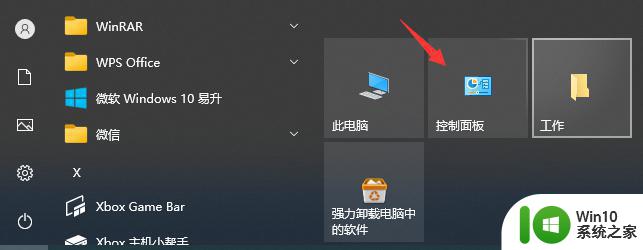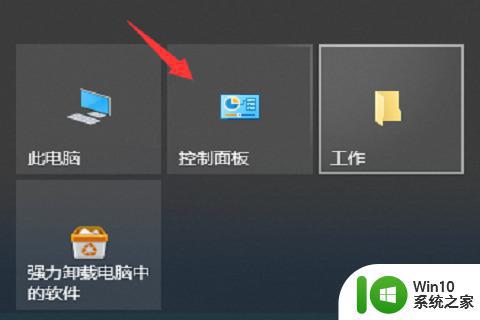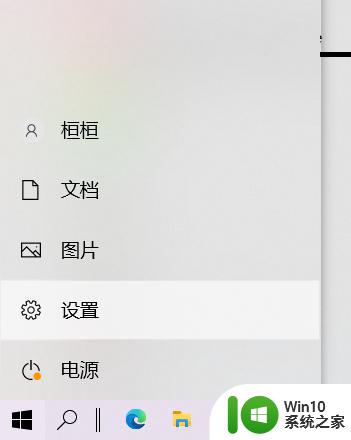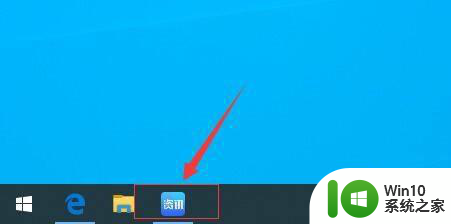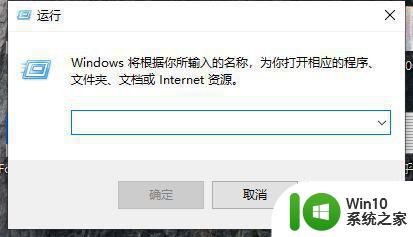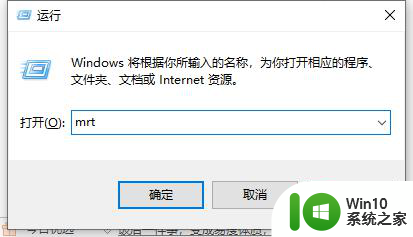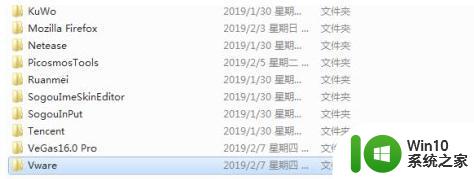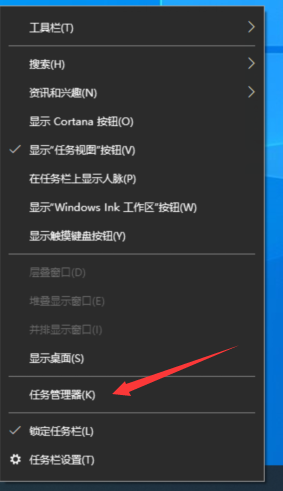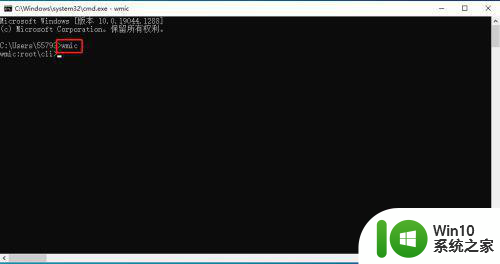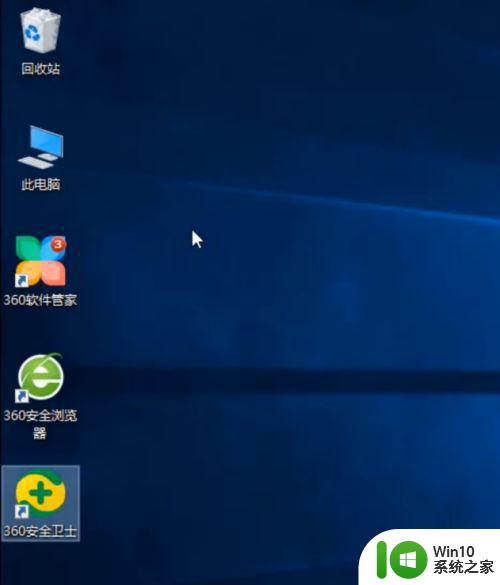彻底删除win10流氓软件的方法 win10系统流氓软件怎么清除
更新时间:2023-04-07 09:50:36作者:yang
win10电脑下载安装软件总会捆绑一些乱七八糟的流氓软件,这些流氓软件不仅占内存,而且系统安全也起到威胁。为了win10系统安全起见,大家最好将无用的流氓软件给删除掉,那么采取什么措施?下面教程介绍彻底删除win10系统流氓软件的方法,有需求的快来学习。
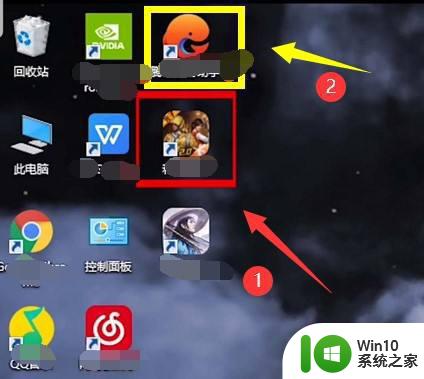
具体方法如下:
1、打开电脑按住win+r键运行。

2、输入【mrt】按回车键,点击下一步。
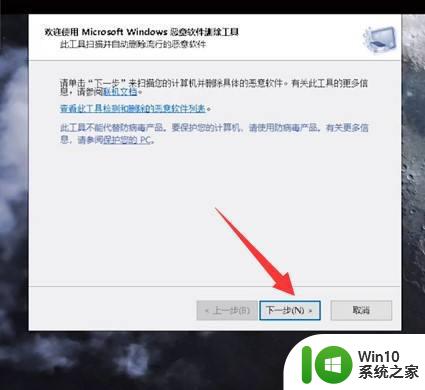
3、点击下一步,勾选第二个选项。
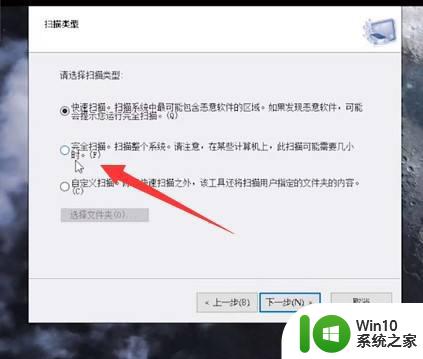
4、点击下一步操作。
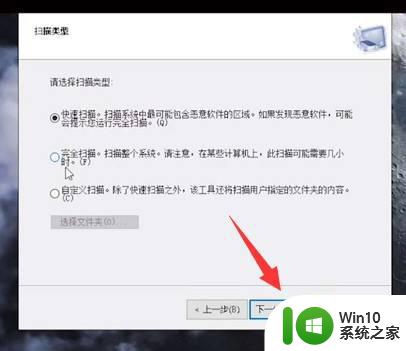
5、最后等待扫描完成即可。

win10系统流氓软件占用系统资源,而且还让人烦不胜烦,想要彻底删除,可以试试上述步骤操作。